Microsoft Excel adalah alat hebat untuk menyimpan informasi kontak dan alamat pelanggan, menjadikannya pilihan ideal untuk membuat dan mengatur daftar alamat surat kontak Anda. Namun, jika Anda ingin mencetak label untuk amplop, kartu ucapan, dll., dari daftar alamat yang Anda buat di Microsoft Excel, Anda harus menggunakan fitur”Mail Merge”di Microsoft Word.
Lebih khusus lagi, Microsoft Word menawarkan fitur canggih yang disebut”Mail Merge”yang memudahkan pembuatan dan pencetakan label dari lembar kerja Excel.
Dalam panduan ini kami akan menunjukkan langkahnya kepada Anda langkah demi langkah cara membuat daftar alamat surat di Microsoft Excel dan cara mencetak label dari daftar ini menggunakan fitur”Mail Merge”di Microsoft Word.
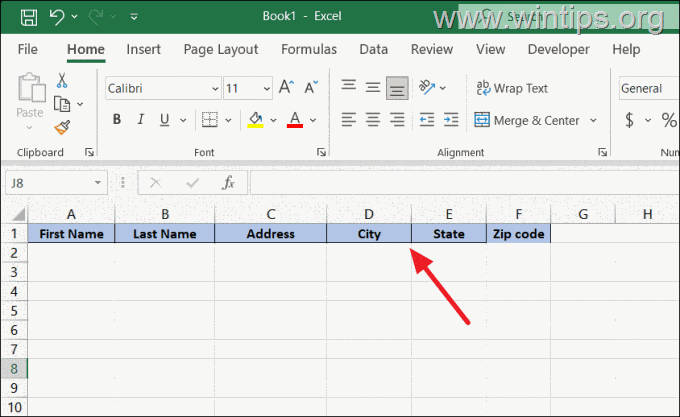
Cara Mencetak Label dari File Daftar Alamat Excel menggunakan Penggabungan Surat Word.
Langkah 1. Siapkan Milis di Excel untuk Pencetakan Label.
Sebelum membuat dan mencetak label email, Anda perlu menyiapkan daftar alamat di Excel dengan benar. Ini melibatkan memasukkan header kolom untuk setiap elemen persyaratan yang ingin Anda tambahkan ke label, seperti nama depan, nama belakang, alamat, kode pos, dll.
Mari kita lihat cara membuat daftar alamat di Excel untuk mencetak label surat:
1. Buka Microsoft Excel dan buat buku kerja baru.
2. Masukkan header kolom berikut untuk setiap item yang harus dicantumkan oleh alamat penerima:
Nama Depan Nama Belakang Alamat Jalan Kota Sebutkan Kode Pos
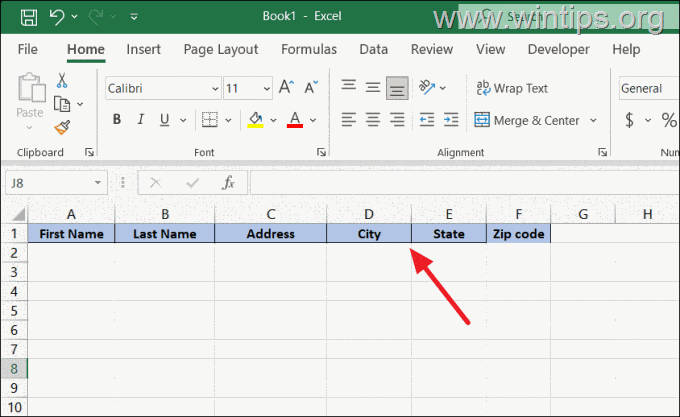
3. Sekarang isi informasi masing-masing di bawah setiap header kolom.
4. Setelah selesai, pastikan tidak ada baris atau kolom yang kosong, dan simpan lembar kerja.
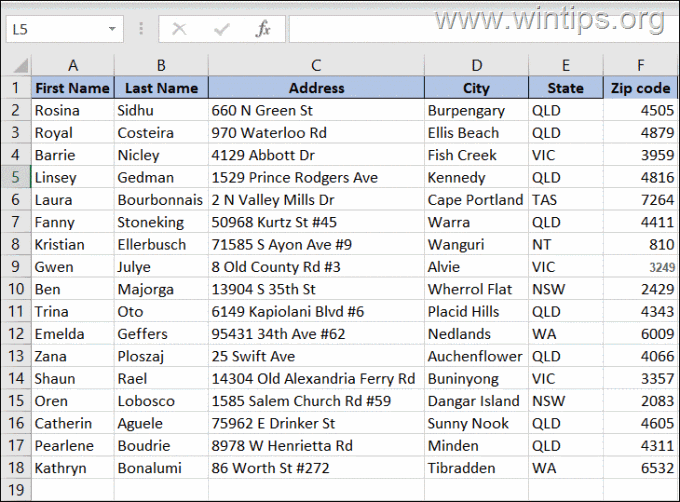
Langkah 2. Beri nama milis (Opsional).
Setelah membuat milis Anda di Excel, ada baiknya jika Anda memberinya nama nama. Dengan memberi nama kumpulan data, Anda dapat dengan mudah merujuknya saat menghubungkannya ke dokumen Word untuk penggabungan surat.
1. Untuk memberi nama milis, pilih daftar alamat, termasuk headernya.
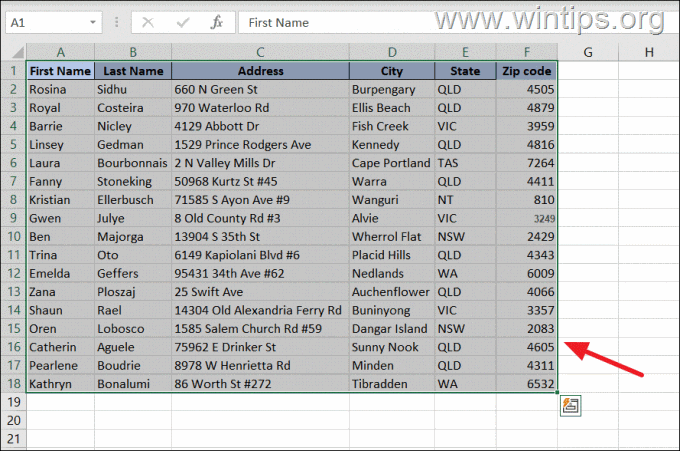
2. Buka tab Rumus dan klik Tentukan Nama dari Grup Nama yang Ditetapkan.
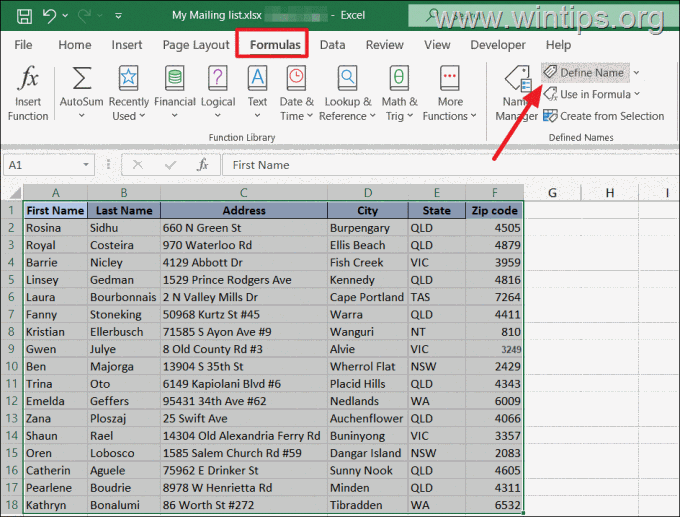
3. Masukkan nama tabel di kotak Nama dan klik OK.*
* Catatan: Jika nama terdiri dari beberapa kata, gunakan garis bawah”_”di antara dan hindari penggunaan spasi atau tanda hubung.
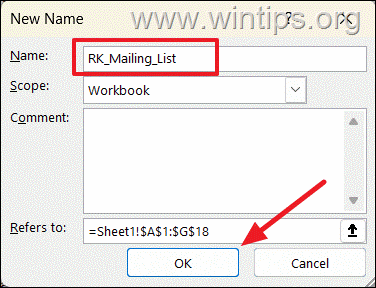
Langkah 3. Siapkan Dokumen Gabungan Surat di Word.
Sekarang saatnya untuk menyiapkan dokumen Gabungan Surat di Microsoft Word, untuk mencetak label Anda.
1. Buka dokumen Word kosong.
2. Dari tab Surat, klik Mulai Surat Gabungkan dan pilih opsi Label dari menu drop-down.
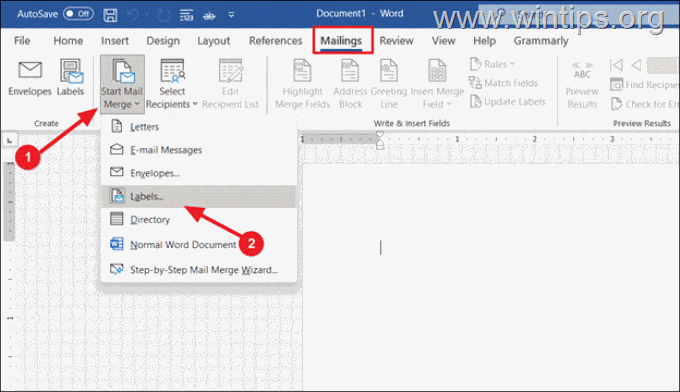
3. Pilih vendor label dan nomor produk Anda di jendela dialog Opsi Label.
4. Selanjutnya, klik tombol Detail di pojok kiri bawah jendela.
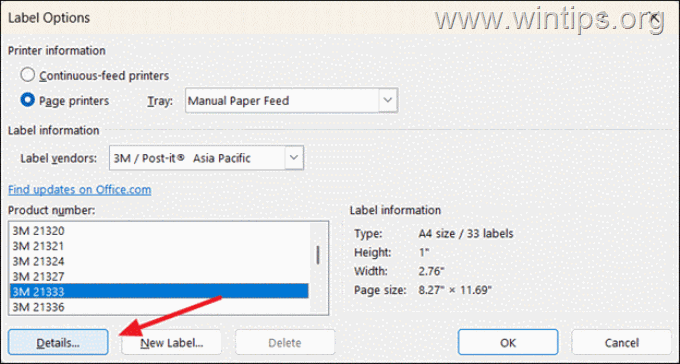
5. Lanjutkan untuk menyesuaikan margin label, tinggi, lebar, tinggi nada, dan ukuran jika perlu, lalu klik
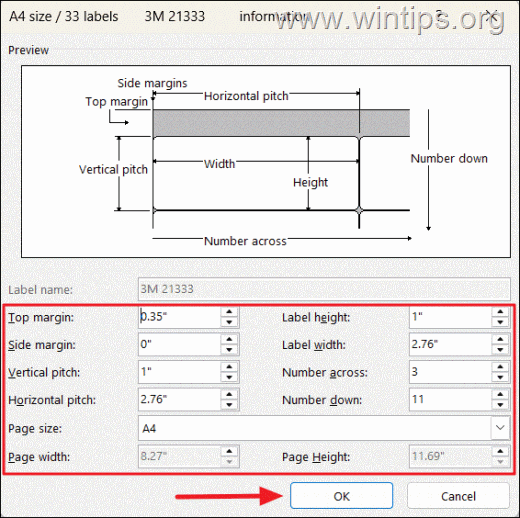
6. Setelah itu, klik OK pada dialog Opsi Label untuk menyimpan perubahan.
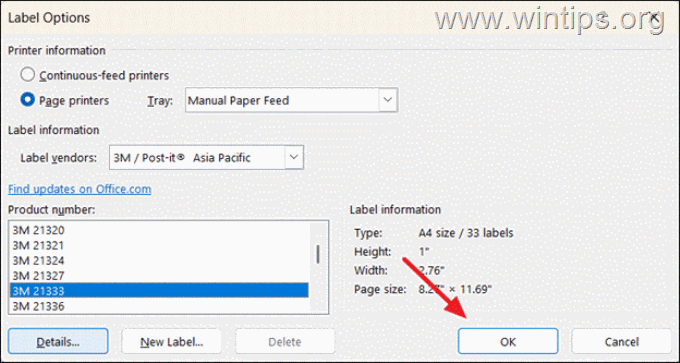
Langkah 4. Aktifkan Konversi Format File antara Excel dan Word.
Untuk menghubungkan dokumen Word Anda ke lembar kerja Excel dengan daftar alamat, Anda perlu memastikan bahwa konversi format file antara dua program Microsoft diaktifkan.
1. Di Word, klik tab File, lalu pilih Opsi di bagian bawah sidebar kiri.
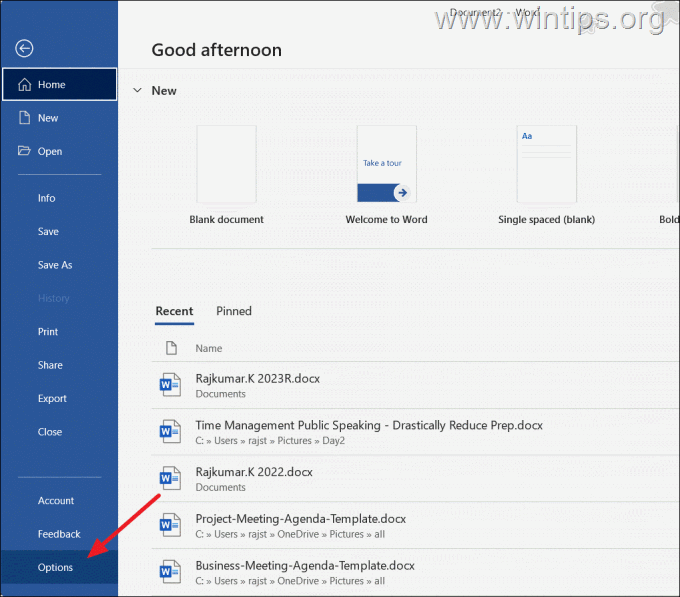
2. Di jendela Opsi Word, pilih Lanjutan di panel kiri.
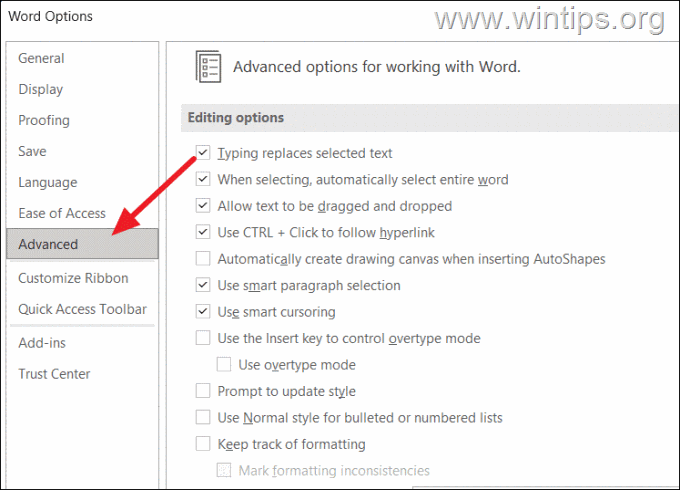
3. Sekarang, gulir ke bawah ke bagian Umum, centang opsi Konfirmasi konversi format file saat terbuka, dan klik OK.
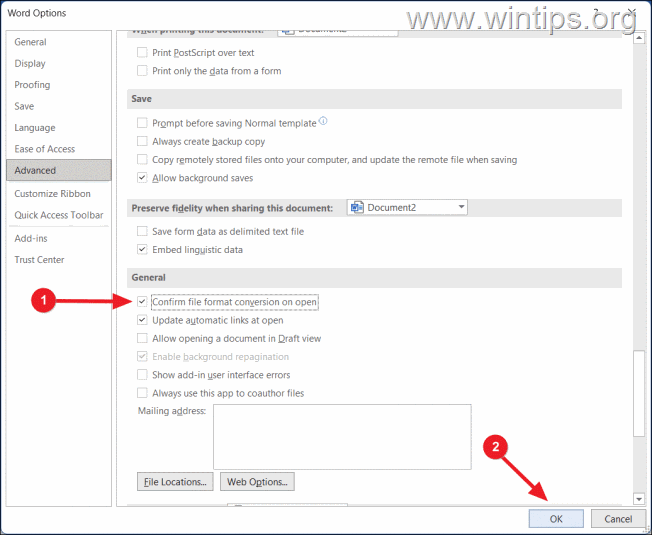
Langkah 5. Pilih daftar Alamat Excel untuk Label Anda.
Sekarang lanjutkan dengan”menautkan”dokumen Word dengan daftar alamat Excel Anda.
1. Di dokumen Word, buka lagi tab Surat, klik Pilih Penerima lalu pilih Gunakan Daftar yang Ada dari menu tarik-turun.
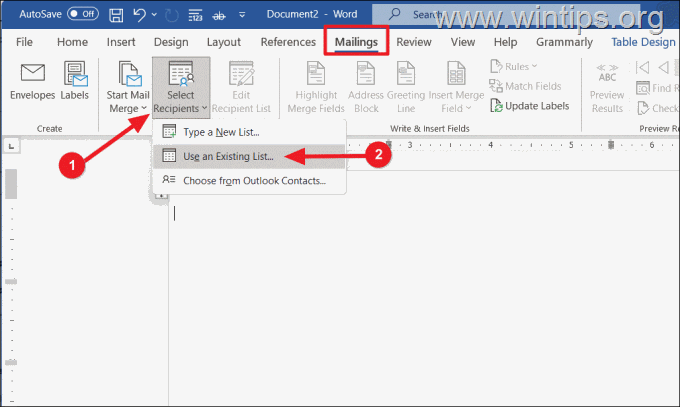
2. Cari dan pilih file Excel yang berisi milis lalu klik Buka.
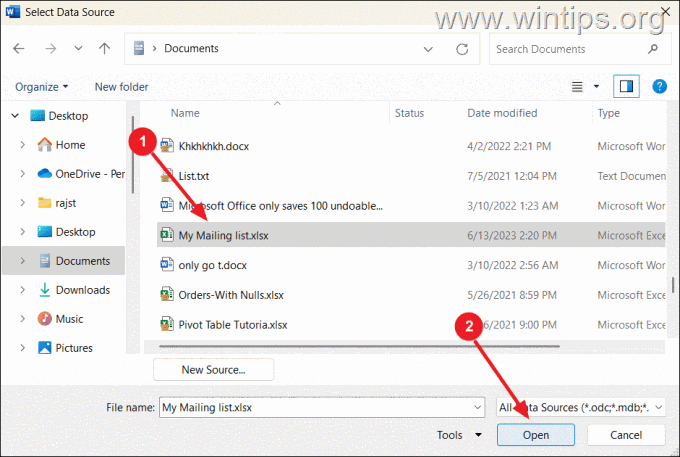
3. Di kotak dialog Konfirmasi Sumber Data, pilih File Database OLE DB dan klik OK.

4. Kemudian, pilih milis bernama atau lembar kerja yang berisi daftar alamat dan klik OK.
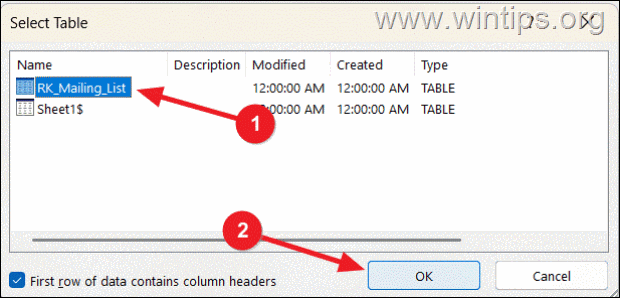
5. Dokumen Word sekarang diisi dengan label alamat yang menunjukkan”Catatan Berikutnya“.
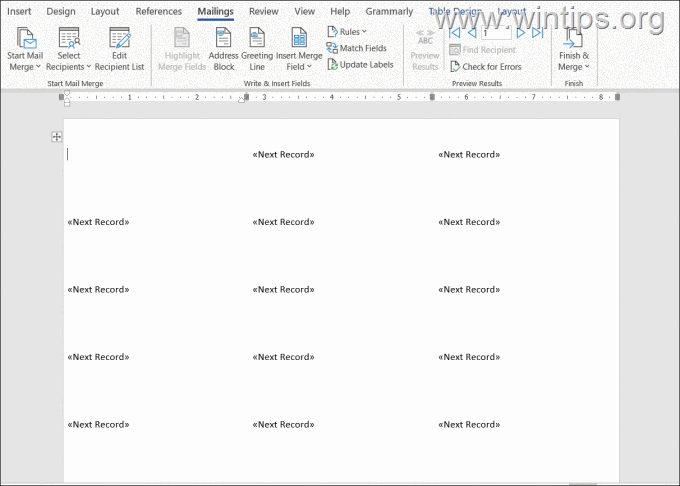
Langkah 6. Edit Penerima Daftar untuk Gabungan Surat.
Setelah dokumen Word ditautkan ke milis Excel, lanjutkan untuk meninjau dan mengedit, jika perlu, daftar penerima sebelum penggabungan akhir.
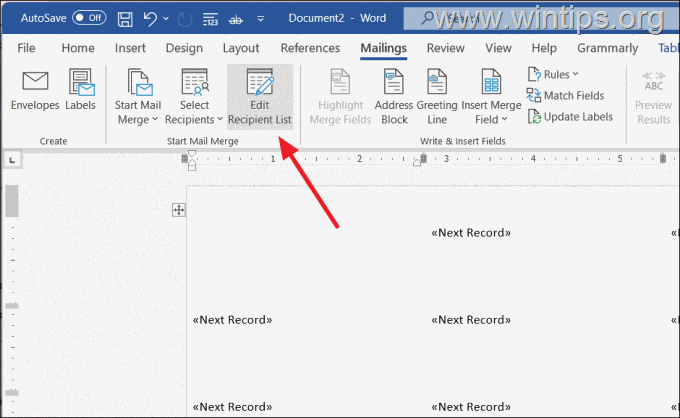
2. Jendela”Penerima Gabungan Surat”akan menampilkan semua penerima dari daftar alamat Anda. Lanjutkan untuk mengurutkan, memfilter, atau menghapus penerima jika diperlukan dengan mengosongkan kotak centang di samping penerima yang tidak ingin Anda sertakan. Lalu, klik Oke untuk mengonfirmasi.
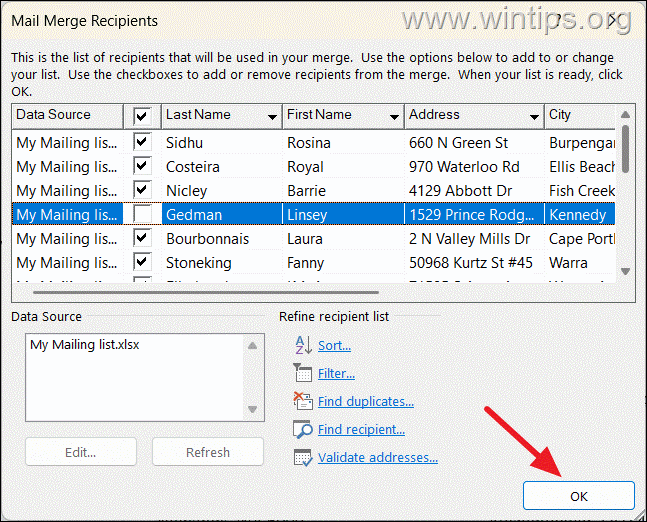 Langkah 7. Sesuaikan Bidang Gabungan Surat (Label item)
Langkah 7. Sesuaikan Bidang Gabungan Surat (Label item)
Sekarang, lanjutkan untuk menyesuaikan item label dan tampilannya sesuai kebutuhan Anda.
1. Klik opsi Blok Alamat di grup”Tulis & Sisipkan Bidang”di tab Surat.
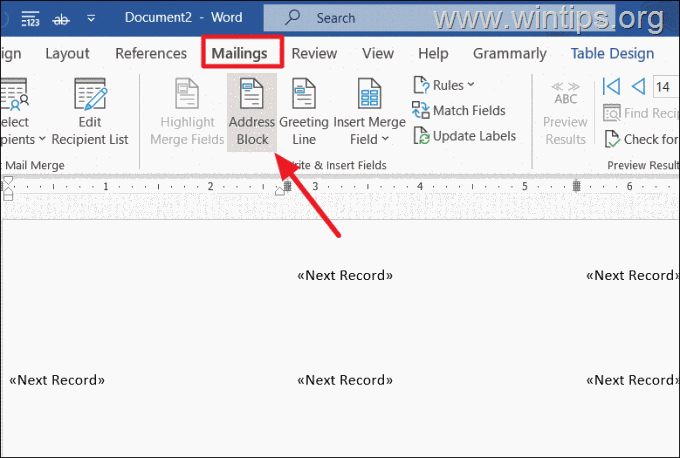
2. Lanjutkan dan tentukan format nama penerima, dengan memilih yang Anda inginkan dari daftar opsi yang tersedia di bawah”Masukkan nama penerima dalam format ini”.
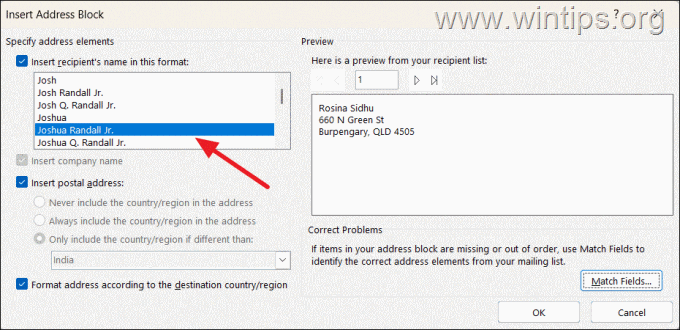
3. Selanjutnya, klik tombol Cocokkan Bidang untuk mencocokkan bidang yang tepat dari daftar alamat Excel.
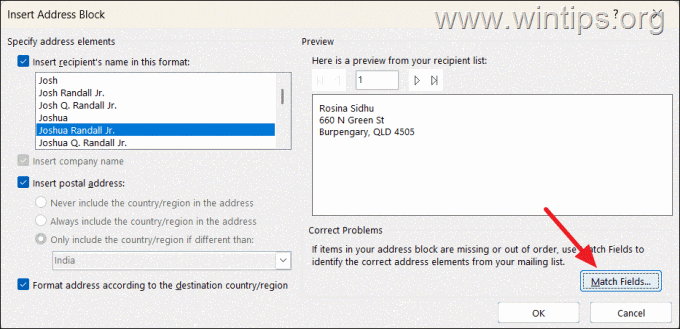
4. Di jendela”Bidang Pencocokan”, pastikan bahwa bidang yang diperlukan untuk label dipetakan dengan benar ke bidang terkait (header kolom) di daftar alamat Excel.
Jika tidak cocok, gunakan tombol tarik-turun di samping setiap bidang dan pilih judul kolom yang benar dari daftar alamat Excel. Lalu, klik OK untuk mengonfirmasi kecocokan.
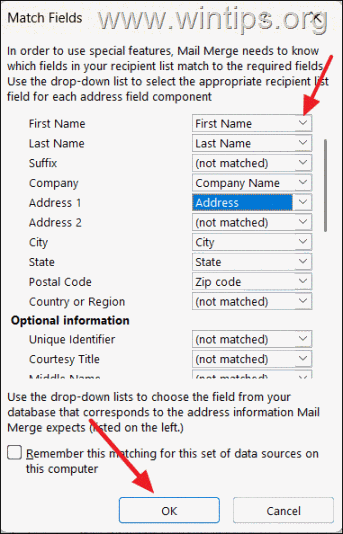
5. Lalu klik OK lagi untuk menerapkan perubahan.
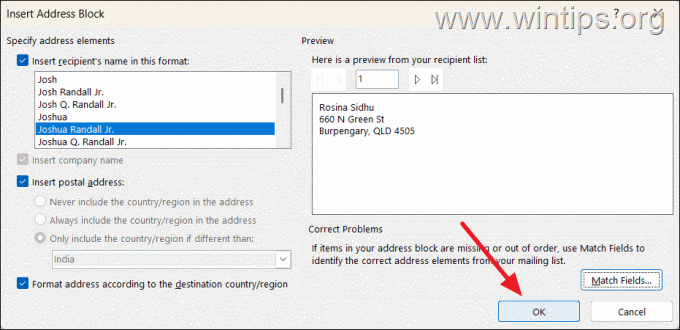
6. Sekarang, «AddressBlock» placeholder akan muncul pada label pertama.
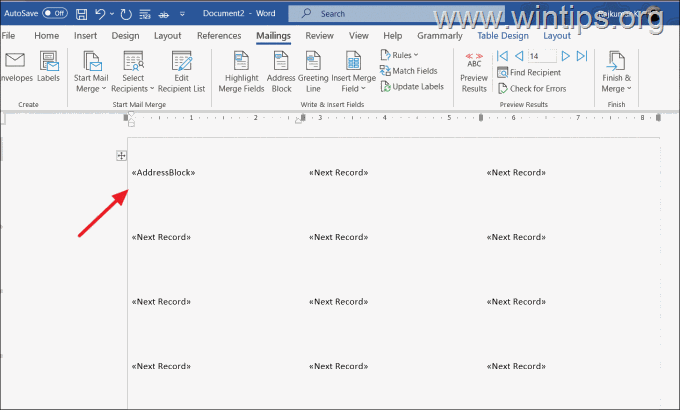
7. Klik Perbarui Label (pada tab Surat) untuk memperbarui semua label lain di dokumen Word.
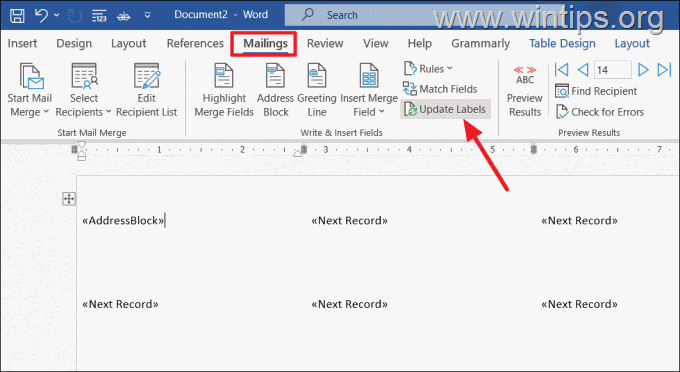
Langkah 8. Pratinjau Label Anda & Selesaikan Gabungan Surat.
Sekarang, mari kita lihat bagaimana label akan terlihat setelah dicetak.
1. Di tab Surat, klik Pratinjau Tombol hasil.

2. Sekarang lihat bagaimana label akan muncul jika dicetak. Jika Anda ingin mengubah tampilannya, pilih label pertama dan gunakan alat Format teks di tab Beranda. Setelah selesai, klik Perbarui Label di Surat untuk menerapkan pemformatan ke semua label.
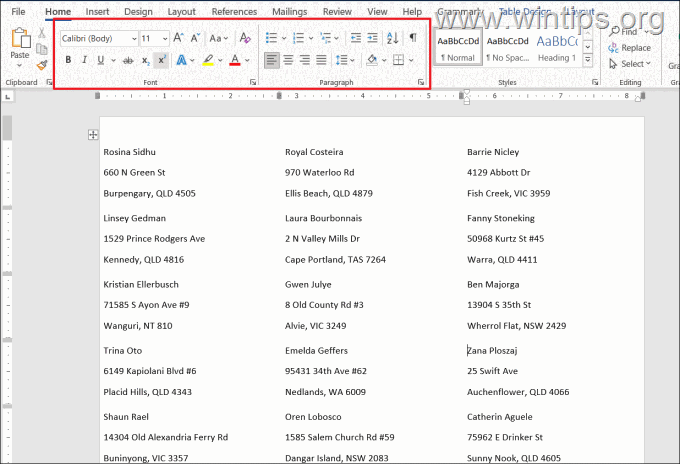
3. Jika semuanya terlihat OK, buka tab Mailings, klik Finish & Gabungkan opsi dan pilih Edit Dokumen Individual dari menu tarik-turun.
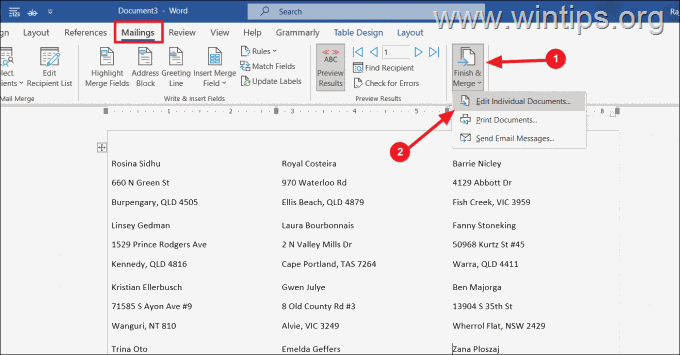
4. Di jendela Gabungkan ke Dokumen Baru, pilih Semua di bawah Gabungkan data dan klik OK.

5. Dokumen baru akan muncul dengan label surat yang dihasilkan dari daftar alamat Excel Anda dan Anda dapat mengedit, memformat, mencetak, dan menyimpan dokumen ini seperti yang Anda lakukan dengan dokumen Word lainnya.
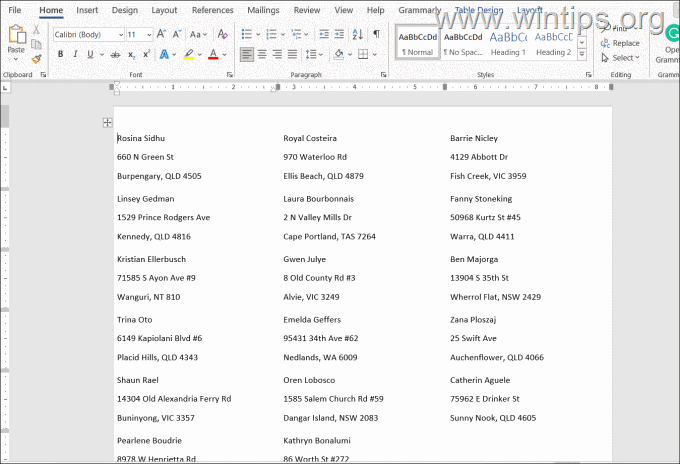 Langkah 9. Tip Bonus: Tambahkan Batas pada Label. (Opsional)
Langkah 9. Tip Bonus: Tambahkan Batas pada Label. (Opsional)
Untuk memudahkan pemotongan label (jika belum dipotong), tambahkan batas pada label.
1. Klik tanda plus (+) ikon di sisi kiri atas dokumen untuk memilih semua label.

2. Lalu, klik ikon Perbatasan pada menu mengambang dan pilih Semua Perbatasan dari opsi.
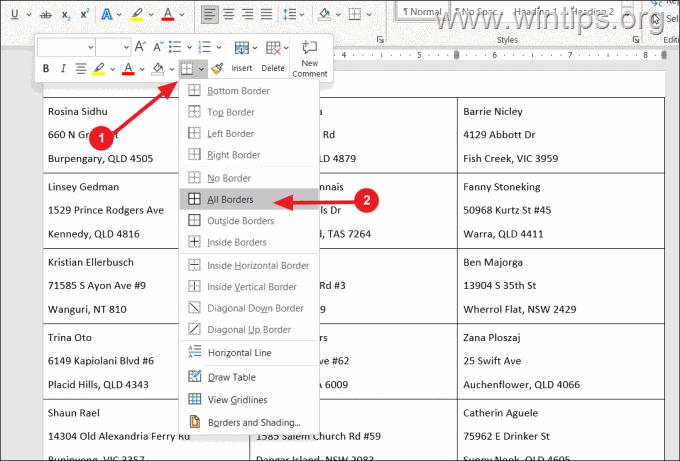
3. Perbatasan akan ditambahkan di antara setiap label membuatnya mudah untuk dipotong.
4. Sekarang, label Anda siap untuk dicetak.
Selesai! Beri tahu saya jika panduan ini membantu Anda dengan meninggalkan komentar tentang pengalaman Anda. Silakan sukai dan bagikan panduan ini untuk membantu orang lain.